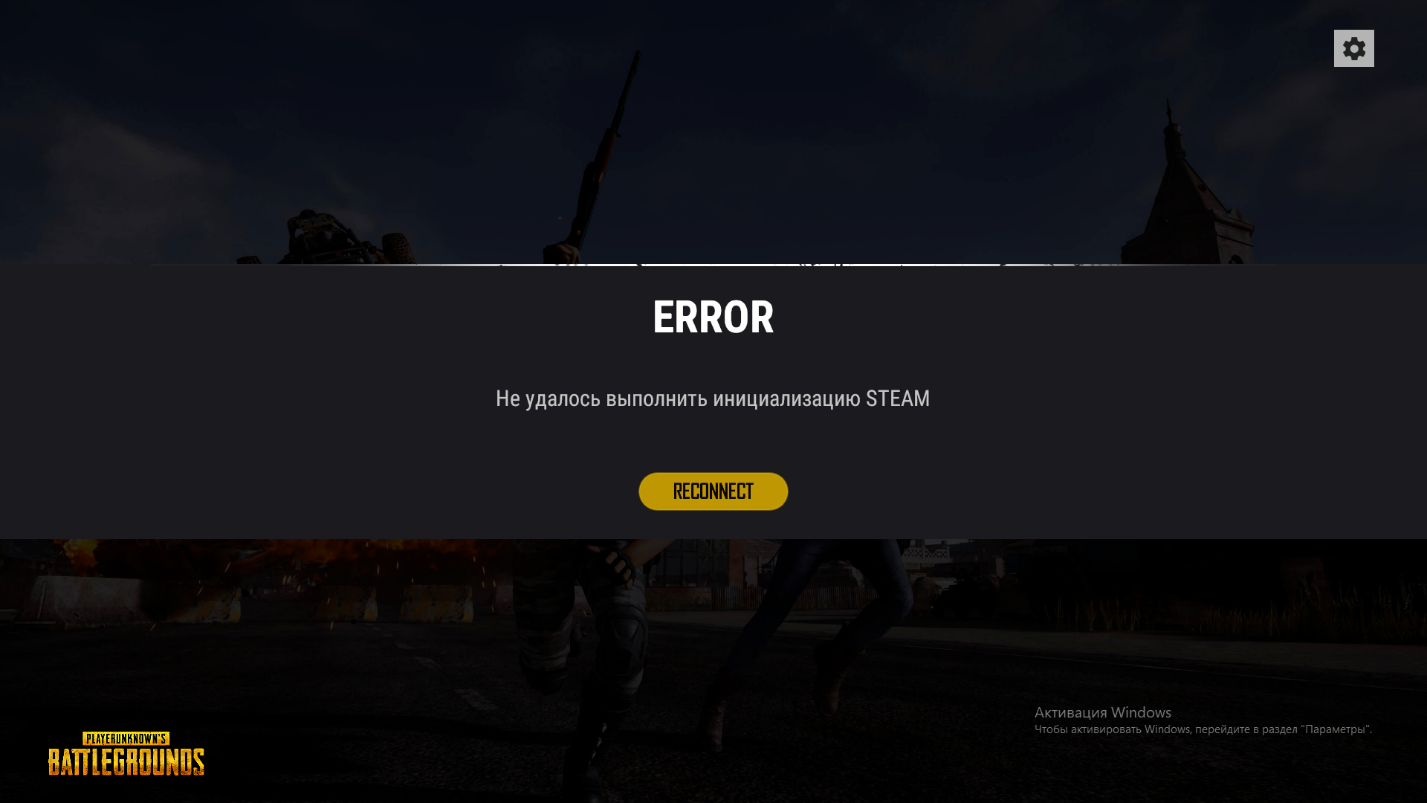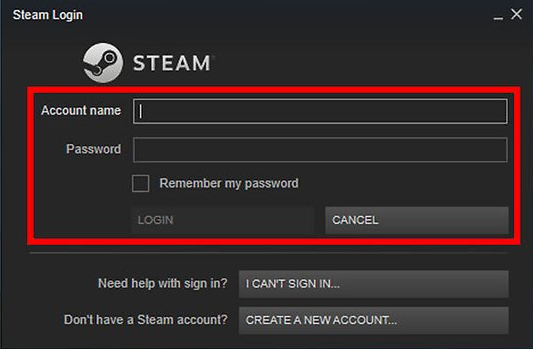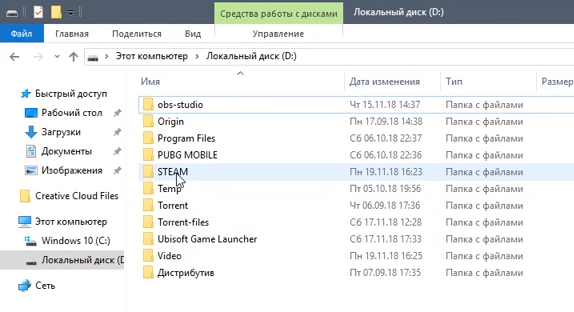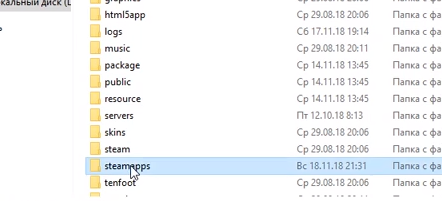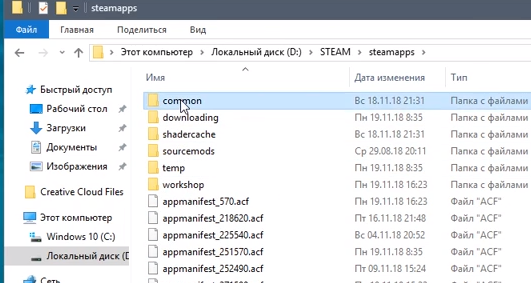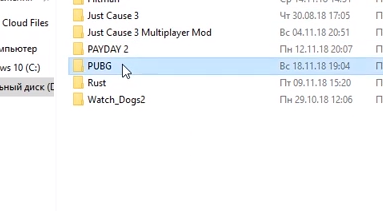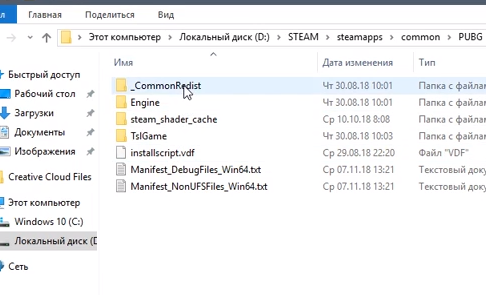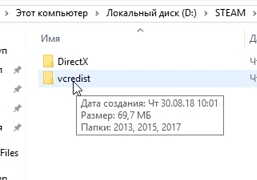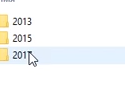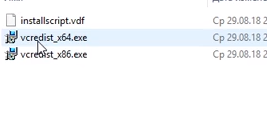Не удалось выполнить инициализацию steam pubg что
Не удалось выполнить инициализацию Steam в PUBG
В PUBG на данный момент много багов и всевозможных ошибок, и к сожалению почти после каждого обновления появляются новые. Сегодня мы поговорим о том что делать если у вас появилась ошибка «Не удалось инициализировать стим (Failed to initialize steam)».
Что делать, если не удалось выполнить инициализацию Steam в PUBG?
Первым делом нужно проверить файлы PlayerUnknown’s Battlegrounds на целостность. Делается это вот так, нажимаем в Steam на PUBG правой кнопкой мыши, далее жмём на свойства > локальные файлы > проверить целостность файлов игры. В игровом центре mail.ru это делается вот так, нажимаем на стрелочку рядом с кнопкой играть и выбираем Проверить и исправить файлы установленного клиента игры.
Если это не помогло переходим к следующим шагам.
1 Проверьте чтобы в пути к PUBG не было русских букв в названии папок.
2 Запустите PUBG от имени администратора. Для этого перейдите в директорию игры (пример C:\Program Files (x86)\Steam\steamapps\common\PUBG\TslGame\Binaries\Win64 TsLGame.exe) а далее делайте вот так.
Нажмите на TsLGame.exe правой кнопкой мыши и кликните на «Свойства». Далее перейдите во вкладку «Совместимость» и поставьте галочку на «Выполнять эту программу от имени администратора». Не забудьте после этого нажать на кнопку Применить.
3 Зайдите в Steam\steamapps\common\PUBG\_CommonRedist\vcredist там вы найдёте несколько папок с Visual C++, установите все версии этой программы.
Эти методы должны помочь в решении ошибки Failed to initialize steam, если же не помогли то вам стоит обратиться в техподдержку игры. Это сделать можно вот тут.
Не удалось выполнить инициализацию Steam в PUBG: почему, что делать?
Не удалось выполнить инициализацию Steam в PUBG, работая по привычному алгоритму? Рассказали несколько действенных способов «лечения» возникающих проблем – несколько минут, и вы в игре!
Проверка целостности файлов
Вам не удалось выполнить инициализацию Стим в PUBG, хотя вы не делали никаких необычных действий? Ошибки в играх – не редкость, поэтому не переживайте, лучше ищите действенный путь решения.
Первый вариант, который стоит испробовать – проверка целостности файлов через десктопный клиент. Эта опция позволяет выявить и заменить поврежденные элементы автоматически:
На экране будет отображаться процесс работы – если потребуется восстановление или загрузка новых элементов, система выполнит задачу автоматически. Теперь повторите попытку входа в игру!
Запуск от имени администратора
Появилась надпись «Не удалось выполнить инициализацию Steam» в ПАБГ? Возможно, системе не хватает определенных разрешений – это легко исправит запуск от имени администратора.
Второй вариант действий при возникновении ошибки «Не удалось выполнить инициализацию Стим» в ПУБГ таков (возьмите на заметку):
Простейшее решение, которое недооценивают многие пользователи! Спасает за несколько секунд.
Русские буквы
Столкнулись с ошибкой «Не удалось выполнить инициализацию Стим» в ПАБГ? Необходимо потратить несколько секунд и проверить, нет ли в названии директории (где хранится программа) русских букв.
Есть русские слова и буквы? Переименовывайте папку или переносите содержимое в директорию, озаглавленную только латиницей.
Visual C++
Когда ПУБГ пишет «Не удалось инициализировать Стим», нужно использовать все доступные средства. Последний вариант таков:
Методы, приведенные выше, работают – если сделаете все правильно, сможете навсегда забыть о возникающих ошибках инициализации, будете наслаждаться игрой!
Как исправить “Не удалось выполнить инициализацию” ошибка в PUBG
Всем привет, дорогие читатели. Как вы, наверное, знаете, особенно если зашли прочитать нашу статью, PUBG – игра хорошая, но богатая на самые разнообразные ошибки. И сегодня мы поговорим об одной из них, называющейся «Ошибка, не удалось выполнить инициализацию Steam».
Что это за ошибка и из-за чего она возникает
Данная ошибка относится к разряду сетевых. Она появляется, когда у вас на компе возникает какой-то перебой в сети. Пусть даже подключение моментально восстановилось – хватит и нескольких мгновений для того, чтобы Стим потерял соединение с сетью и появилась данная ошибка.
Как пофиксить ошибку «не удалось выполнить инициализацию Steam»
Сразу скажем, что любые попытки исправления данной ошибки нужно делать тогда, когда у вас появится подключение к сети. В остальных случаях – можно и не пытаться.
Попробуйте полностью выйти со своего профиля Steam. Не просто закрыть его, а именно выйти. В 90% случаев – это помогает.
Попробуйте запустить игру от имени администратора. Для этого просто кликните по иконке игры правой кнопкой мышки и выберите соответствующий пункт.
Если не помогает и это – проверьте, чтобы на пути к игре – не было папок с русскими буквами (если у вас лицензия – можете не переживать по этому поводу).
Если не помогло ничего, из вышеперечисленного – делаете следующее:
Заходите в папку с игрой.
Локальный диск (с или d).
Там вы увидите папку «vсredist».
Заходите в эту папку и видите еще 3, которые будут называться по годам, 2013, 2015 и 2017.
Вам нужно будет по очереди зайти в каждую из них, найти там 2 вот таких файла:
И переустановить их. Помните, что сделать это нужно в каждой папке.
Закрываете папку с игрой, заходите в Steam и пробуйте зайти в игру. Если все ОК – значит играете, если нет – пробуете еще раз запустить игру от имени администратора.
Вот и все, дорогие читатели. Теперь вы знаете, как решить проблему инициализации Стима в PUBG. Удачи и поменьше вам подобных проблем.
Как исправить ошибку PUBG не удалось инициализировать Steam
Если вы являетесь зависимым пользователем PUBG, скорее всего, вы столкнулись с серьезными проблемами с игрой. Некоторые пользователи сообщили, что голосовой чат не работает, а также PUBG не удалось инициализировать Steam. Эти ошибки очень неприятны, но вы можете легко исправить их с помощью простых решений.
Исправить PUBG не удалось инициализировать ошибку Steam
На данный момент многие игроки PUBG сообщили о проблеме на официальной странице форума, например PUBG не удалось инициализировать, Чат PUBG не работает или графика не загружается в Windows. Прочтите эти решения, чтобы исправить ошибку PUBG Failed в Steam.
Метод 1: перезапустите Steam
Скорее всего, есть проблемы с клиентом Steam. Таким образом, принудительный перезапуск может исправить ошибку.
1) Открыть Диспетчер задач.
2) Нажмите Процессы > Щелкните правой кнопкой мыши каждый Steam> PUBG (TslGame) приложение или процесс> Завершить процесс.
3) Открыть Паровые клиента > беги PUBG. Теперь посмотрите, не столкнулись ли вы с ошибкой.
Метод 2: запустите Steam от имени администратора
Если вы видите ошибку PUBG Failed to Initialize Steam, попробуйте открыть Steam с правами администратора в качестве администратора. Для этого:
1) Откройте проводник с помощью Win + E на клавиатуре. Затем перейдите туда, где установлен ваш Steam, то есть C: \ Program Files (x86) \ Steam \ или C: \ Program Files \ Steam.
2) Щелкните правой кнопкой мыши пар > Запуск от имени администратора.
3) Запустите PUBG и проверьте, сталкиваетесь ли вы с той же проблемой или нет. Если да, переходите к следующему решению.
Способ 3. Обновите драйверы устройств.
Устаревший или поврежденный драйвер устройства может вызвать это. Ошибка инициализации Steam в вашей системе Windows. Таким образом, обновление или установка новых драйверов может решить проблему. Теперь вы можете загружать драйверы автоматически или обновлять драйверы вручную.
Вы можете использовать инструменты обновления драйверов, такие как Driver Easy, для автоматической загрузки и обновления драйверов в Windows.
Надеюсь, вам понравилась эта статья. Прокомментируйте ниже, если вам нужна помощь.
2 мысли о «Как исправить ошибку PUBG не удалось инициализировать Steam»
Спасибо за решение. У меня другая проблема. Здания PUBG не загружаются. Как это исправить?
Спасибо за решение, братан!
Оставьте комментарий Отменить ответ
Этот сайт использует Akismet для уменьшения количества спама. Узнайте, как обрабатываются ваши данные комментариев.
Как исправить ошибку [failed to initialize Steam]
Сообщение «failed to initialize Steam» часто появляется при запуске PUBG, CS GO, GTA 5 и других игр. Распространенные причины:
Расскажем о четырех способах решения проблемы.
Способ 1. Перезапустите Steam
Простой перезапуск Steam решает проблему в 50% случаев. Кликните по значку программы в системном трее и выберите «Выход».
Затем заново откройте клиент. После старта он может начать скачивать файлы обновлений – это нормально. Дождитесь окончания процесса и пробуйте запустить игру.
Если это не помогло, перезагрузите компьютер, и попробуйте запустить игру снова.
Способ 2. Войдите в Steam с правами администратора
Кликните правой кнопкой мыши по значку программы и выберите команду «Запуск от имени администратора».
Попробуйте поиграть. Если проблема решилась, можно сделать так, чтобы Steam работал с правами администратора всегда. Перейдите в папку с программой, кликните правой кнопкой мыши по файлу Steam.exe и выберите «Свойства». Затем перейдите в раздел «Совместимость», отметьте пункт «Запускать эту программу от имени администратора» и нажмите «Применить».
Способ 3. Проверьте файлы – не повреждены ли они
Откройте библиотеку в клиенте Steam, кликните правой кнопкой мыши по названию неработающей игры и выберите «Свойства».
В появившемся окне откройте раздел «Локальные файлы» и кликните по кнопке «Проверить целостность файлов…».
Дождитесь окончания проверки. Программа заменит поврежденные файлы автоматически, если такие будут обнаружены. Перезагружать компьютер после этого не обязательно.
Способ 4. Переустановите игру
Если предыдущие способы не помогли, попробуйте переустановить игру. Кликните по ее названию в библиотеке правой кнопкой мыши и выберите «Удалить».
В следующем окне нажмите «Удалить» еще раз. Дождитесь окончания процесса деинсталляции, затем перезагрузите компьютер. После этого установите игру снова и попробуйте ее запустить.
Также вы можете переустановить требуемые библиотеки и компоненты самостоятельно. Их инсталляторы хранятся в папке с игрой (…\Steam\steamapps\common\название_игры). Зайдите в эту папку и установите их по очереди.